怎么把电脑文件传输给iphone?技巧全在这里!
2025-09-27 17:20 来源:西西软件网 作者:佚名iPhone在人们的生活中应用越来越多,除了通讯和娱乐以外,我们会使用它来交流信息、互换文件。怎么把电脑文件传输给iphone?由于iOS系统的独特性,将电脑文件传输到iPhone并不总是那么直接。幸运的是,随着iPhone功能的逐渐完善,还是有办法可以实现,接下来我们就给大家介绍几种实用的传输方案。
第一部分、怎么把电脑文件传输给iphone?
方法1. 使用社交软件传输文件
在社交软件高度发达的今天,QQ、微信等即时通讯工具不仅可以用来聊天,还能方便地传输文件。但它们对于文件的数量和大小有一定限制,所以不适合传输大量、大型文件。
缺点:对于大型文件的传输可能会很耗时,或者可能传输失败。
方法2.使用iCloud传输文件
iCloud是苹果提供的云服务传输方式,利用iCloud可以在多个苹果设备之间同步文件,无需连接线缆,方便快捷。
1.在电脑上安装iCloud客户端,并登录相同的Apple ID账号。
2.将需要传输的文件上传到iCloud云盘。
3.在iPhone上打开“文件”应用,进入“iCloud Drive”文件夹,选择上传的文件即可查看或使用。
缺点:iCloud提供的免费存储空间仅为5GB,如果你传输的文件超出这部分空间,那么就需要付费进行购买。
方法3.使用iTunes传输文件
iTunes是Apple官方提供的多媒体管理和同步工具,支持多种文件类型的传输对于较大文件的传输也比较适合。下面是用iTunes传输文件的操作步骤:
1.使用USB数据线将iPhone连接到电脑。
2.在电脑上打开 iTunes。
3.在iTunes主界面中,点击左上角的设备图标,选择连接的iPhone。
4.点击“照片”选项卡,勾选“同步照片”,选择要同步的文件夹,点击“应用”。
5.点击“音乐”或“视频”选项卡,选择要同步的文件,点击“应用”。
6.点击“文件共享”选项卡,选择要传输的应用程序,拖拽文件到右侧的文件列表中,点击“应用”。
缺点:这种方法稍微比较复杂,对于不了解iTunes可能会有点难度。
方法4.通过AirDrop传输文件
怎么把电脑文件传输给iphone?如果你使用的是Mac电脑,就可以通过AirDrop(隔空投送)将电脑文件传输到iPhone。AirDrop是一种快捷的传输方式,使用它,你可以与附近和你接入相同 Wi-Fi 网络的任何人共享文件、网页等内容。
1.确保Mac电脑和iPhone都已开启 Wi-Fi 和蓝牙功能。
2.打开要传输的文件所在的应用程序,点击分享按钮,在分享选项中找到并点击 “AirDrop”。
3.找到并点击目标iPhone。
4.在iPhone上,在控制中心中将 AirDrop 设置为 “所有人” 或 “仅联系人” 可接收状态。
5.当Mac电脑发起传输请求后,iPhone会弹出接收提示框,点击 “接受” 按钮,文件就会开始传输。
缺点: AirDrop传输文件相对有线传输方式速度可能会慢一些,尤其是对于较大文件的传输,可能需要较长时间。
方法5.使用易我手机数据传输软件传输文件
怎么把电脑文件传输给iphone?除了苹果提供的方法有没有其它方法?当然有啦,第三方传输软件此时可以派上用场!易我手机数据传输是一款iOS传输工具,界面友好,支持传输多种文件类型,适用于所有希望简单快速传输文件的iPhone用户。下面是操作步骤:
下载 Win 版
下载 Mac 版
步骤1. 将您的iPhone连接到电脑,如果是第一次连接,iPhone界面会提示“要信任此电脑吗”,点击「信任」按钮继续。
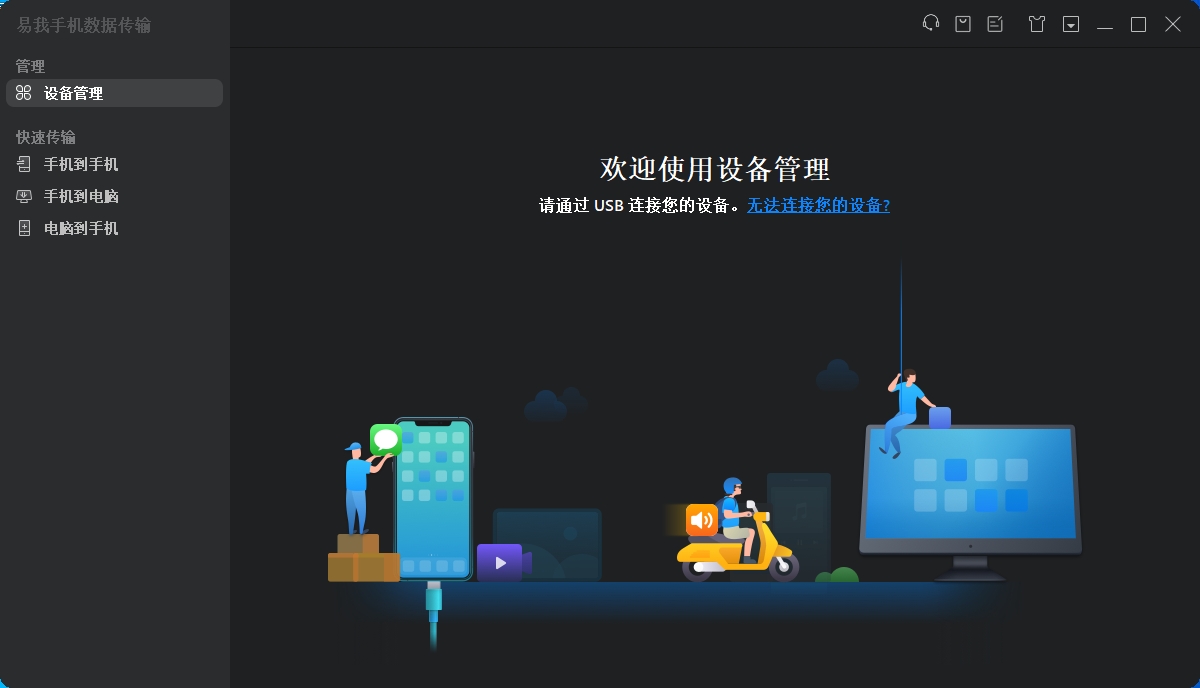
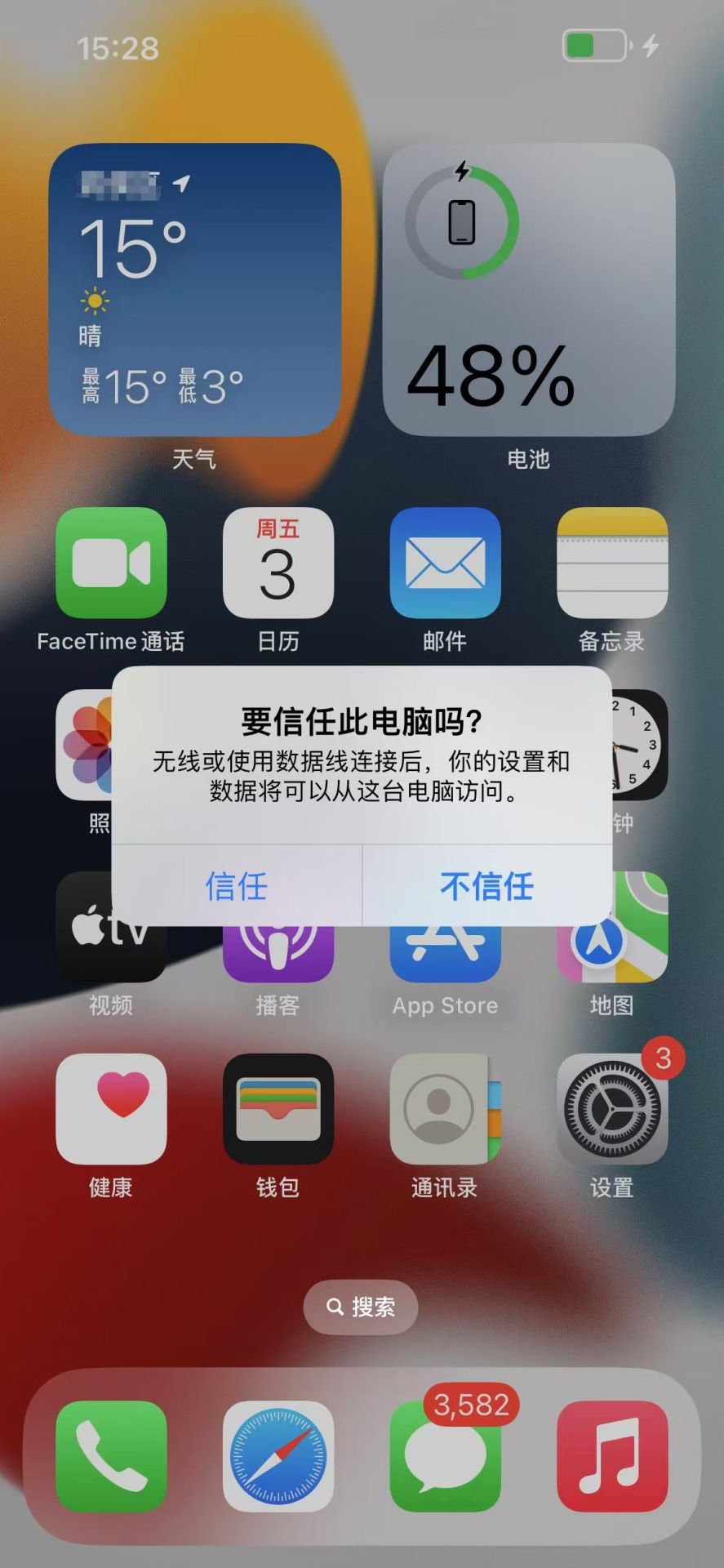
步骤2.启动易我手机数据传输(EaseUS MobiMover)并找到「电脑到手机」模式。点击「选择文件」继续。
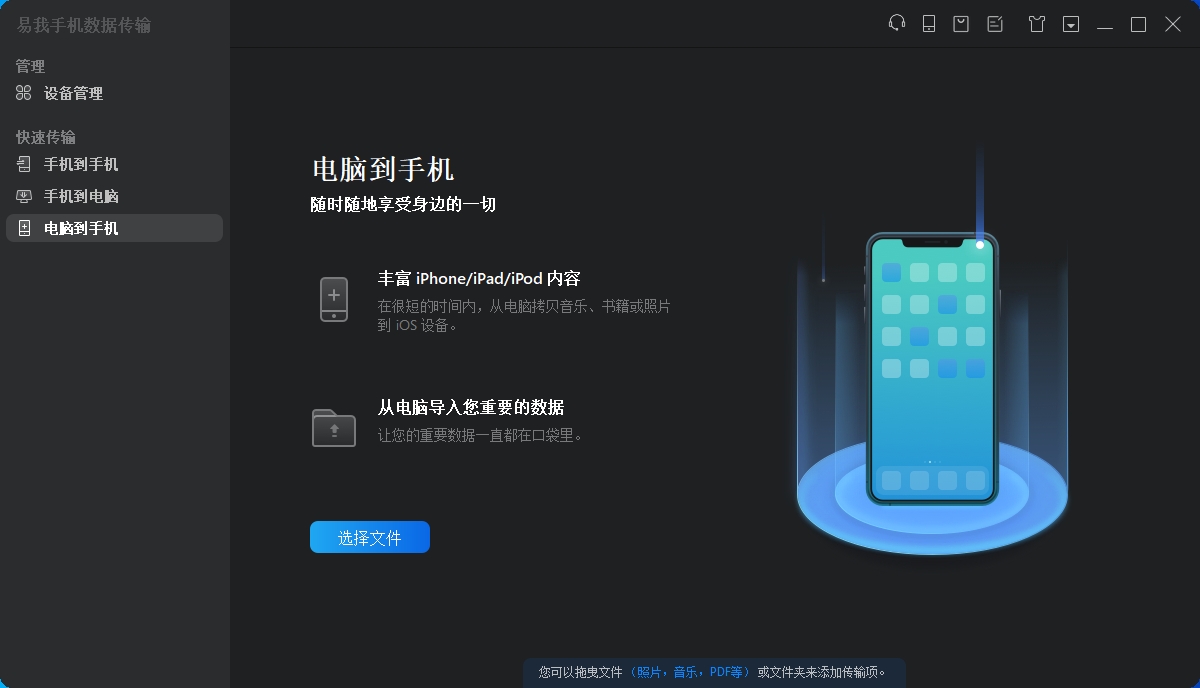
步骤3. 现在,打开文件的位置,选择您想传输的文件类型。选择所需文件后,点击「传输」。您也可以拖曳文件(照片,音乐,PDF等)或文件夹来添加传输项。
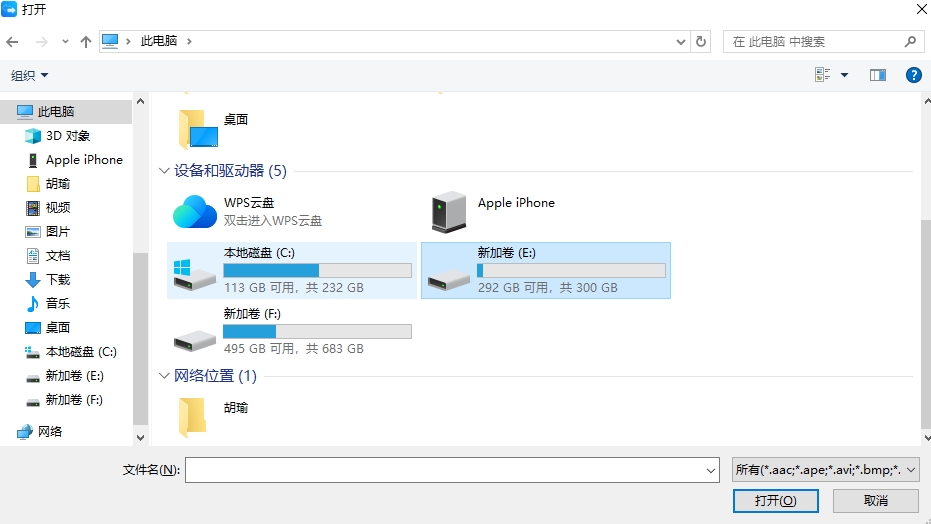
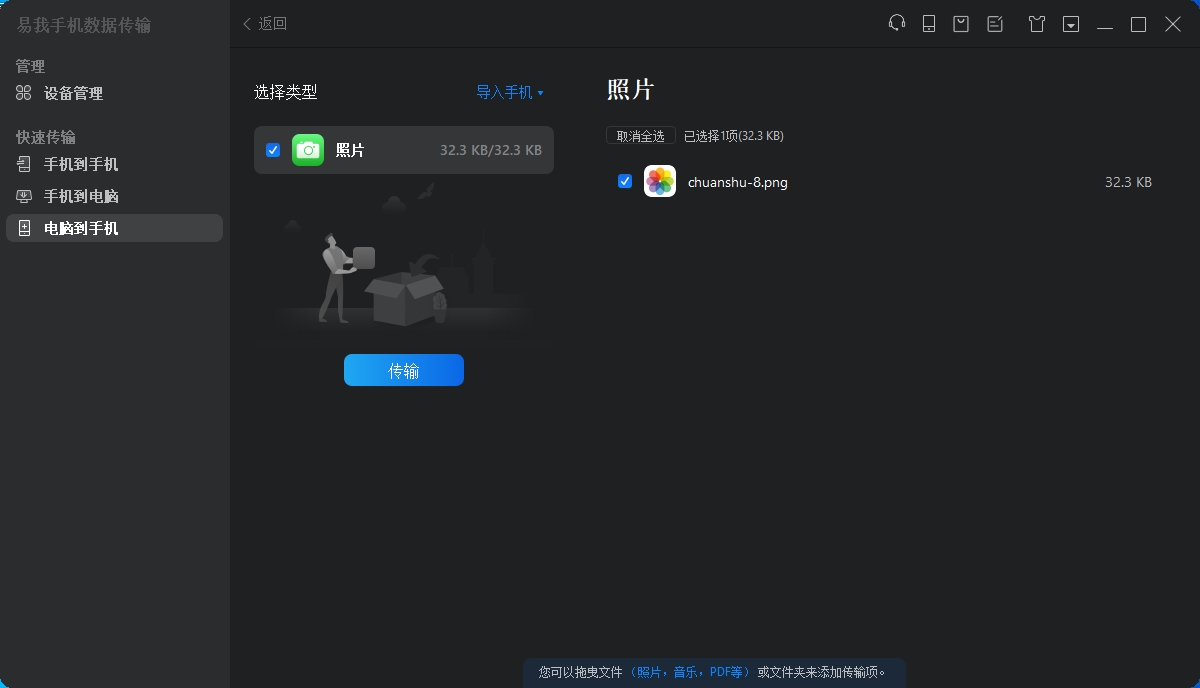
步骤4. 等待传输完成。
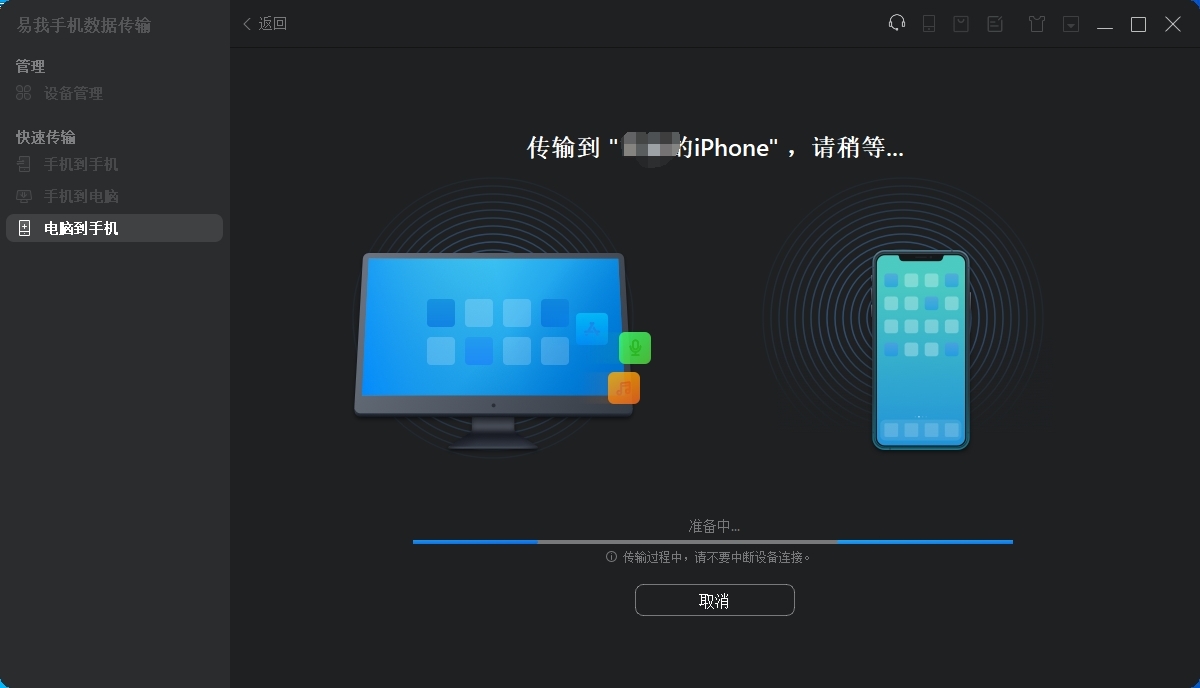
步骤5.传输完成后,到相应的位置并打开应用程序以查看资传输的资料。
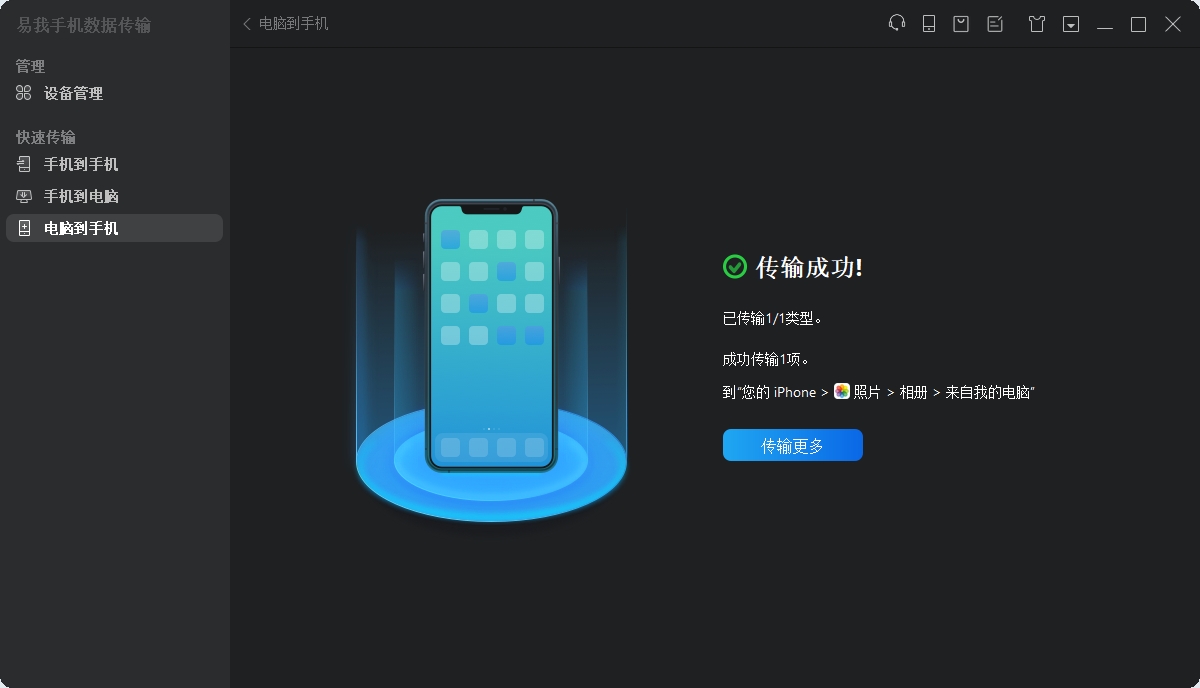
第二部分、小结
怎么把电脑文件传输给iphone?由以上内容可以做,将电脑文件传输给iPhone有多种方法可供选择,但是每一种方法都有其优势和局限性,有的适合传输小文件,有的适合大文件,用户应该给根据自己的需求进行选择。
下载 Win 版
下载 Mac 版
上面是怎么把电脑文件传输给iphone?技巧全在这里!的内容了,文章的版权归原作者所有,如有侵犯您的权利,请及时联系本站删除,更多相关怎么把电脑照片传到iphone的资讯,请关注收藏西西下载站。
下一篇:返回列表











